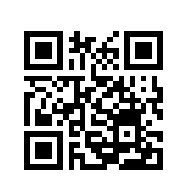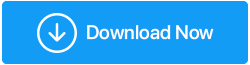Come installare ed eseguire app Android su Windows 10?
Pubblicato: 2019-07-11Sorpreso! È vero che puoi eseguire e installare app Android su Windows utilizzando questi emulatori Android.
La funzione Schermo del telefono ti consente di rispecchiare efficacemente lo schermo del tuo telefono Android direttamente sul tuo PC. Ma qualcosa è certo, questa non è la soluzione definitiva per eseguire e installare app Android su Windows 10.
A cosa serve l'emulatore?
Gli emulatori vengono utilizzati per due scopi più comuni:
1. Per i giochi: – Ad alcuni giocatori piace giocare ai loro giochi Android preferiti su PC poiché non devono preoccuparsi della durata della batteria. Inoltre, possono usare piccoli trucchi e vincere facilmente.
2. Sviluppo: – Gli sviluppatori prima di rilasciare la versione finale della loro app/gioco desiderano testarla su più macchine. Per questo, l'emulatore più comune utilizzato è l'emulatore Android Studio.
Se ti chiedi come installare ed eseguire app Android su Windows 10, allora abbiamo una soluzione efficace disponibile per te sotto forma del miglior emulatore Android per PC. Queste app intelligenti ti aiutano a eseguire la tua app o il tuo gioco Android preferito su un grande schermo per PC.
Ecco i modi migliori per eseguire e installare app Android su Windows 10
Lista dei contenuti
- 1. Emulatore Bluestacks
- 2. YouWave
- 3. Emulatore di Android Studio
- 4. Genymotion
- 5. Runtime di ARCon
- 6. Beatitudine
- 7. PrimeOS
- 8. KoPlayer
- 9. Remixa il sistema operativo
- 10. Andy
- 11. AMIDuOS
- Domande frequenti su Come eseguire e installare app Android su Windows 10:
Ma prima, crea spazio (spazio di archiviazione) per l'installazione di più applicazioni sul tuo PC Windows. Usa Advanced System Optimizer, un'utilità Windows multiuso per pulire, ottimizzare e proteggere il tuo computer. Supporta una varietà di funzionalità per pulire file spazzatura, file temporanei, duplicare dati, disinstallare applicazioni indesiderate/vecchie, ottimizzatore di giochi, pulizia del registro e altro ancora. Una volta che hai riordinato il tuo sistema, sei pronto per installare ed eseguire varie applicazioni Android sul tuo PC Windows 10. Per saperne di più sull'eccellente utilità, controlla la recensione completa! Fare clic qui per scaricare Advanced System Optimizer Non solo, l'esecuzione di Advanced System Optimizer fornirà sicuramente una spinta significativa al tuo sistema. Non ci credi? Esegui l'applicazione e prova tu stesso. Non dimenticare di condividere la tua esperienza personale con noi, più tardi! |
Ecco una carrellata delle migliori app che ti aiuteranno a installare ed eseguire facilmente app Android su Windows 10. Tutte le funzionalità e i collegamenti per il download sono menzionati di seguito. Scegli l'opzione più adatta, in base alle tue esigenze e preferenze!
1. Emulatore Bluestacks
Uno dei robusti emulatori Android, che ti consente di eseguire giochi e app Android su Windows è Bluestacks . Anche se questo emulatore Android è solo un lettore di app. Ciò significa che non sarai in grado di replicare l'esperienza Android completa. Ma il suo design personalizzato semplifica l'attivazione delle impostazioni di emulazione e l'avvio di app. Inoltre, con Bluestacks puoi portare i giochi mobili su PC a un livello superiore. Ecco perché invece di essere conosciuto come un emulatore Android è considerato una delle migliori piattaforme di gioco Android su Windows 10.
Per utilizzare l'emulatore Android Bluestacks su Windows 10, procedi nel seguente modo:
Passaggio 1: scarica Bluestacks facendo clic qui .
Passaggio 2: una volta terminato, avvia e installa l'applicazione> seleziona la posizione in cui salvare l'app e i file di dati. (Bluestacks si installa sull'unità del sistema operativo per impostazione predefinita.)
Passaggio 3: una volta completata l'installazione, avvia l'app Bluestacks e inserisci i dettagli del tuo account Google. Qui troverai tutte le tue app installate e acquistate.
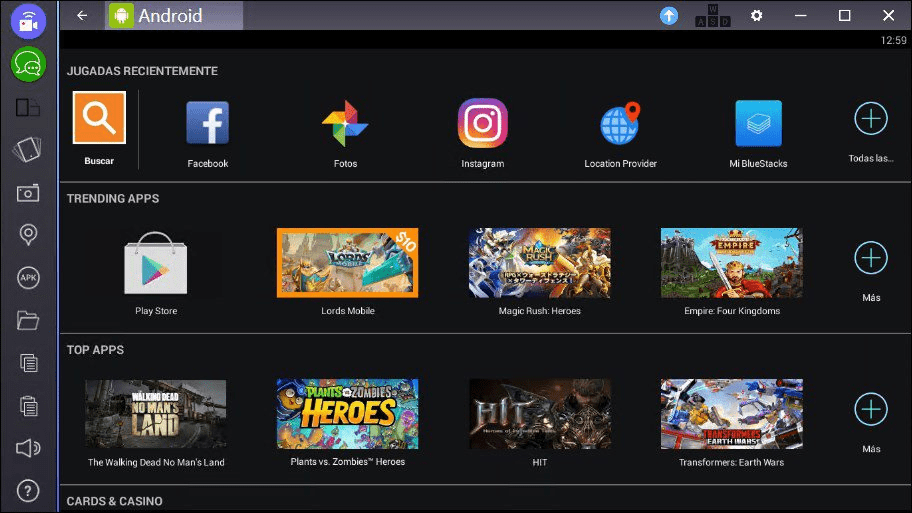
Scarica qui
Leggi anche: Le 10 migliori alternative all'emulatore Android Bluestacks
2. YouWave
Scarica migliaia di app Android all'interno di YouWave, uno dei vecchi emulatori Android per Windows 10. Questo emulatore Android per Windows 10 offre una prova di dieci giorni, il che significa che puoi avere la sensazione delle app Android e decidere se desideri acquistarlo.
A differenza di Bluestacks, YouWave non offre alcuna funzionalità specifica del gioco ma offre un sistema Android completo su Windows 10. Inoltre, YouWave ha una propria istanza di VirtualBox, quindi, se hai installato VirtualBox dovrai disinstallarlo.
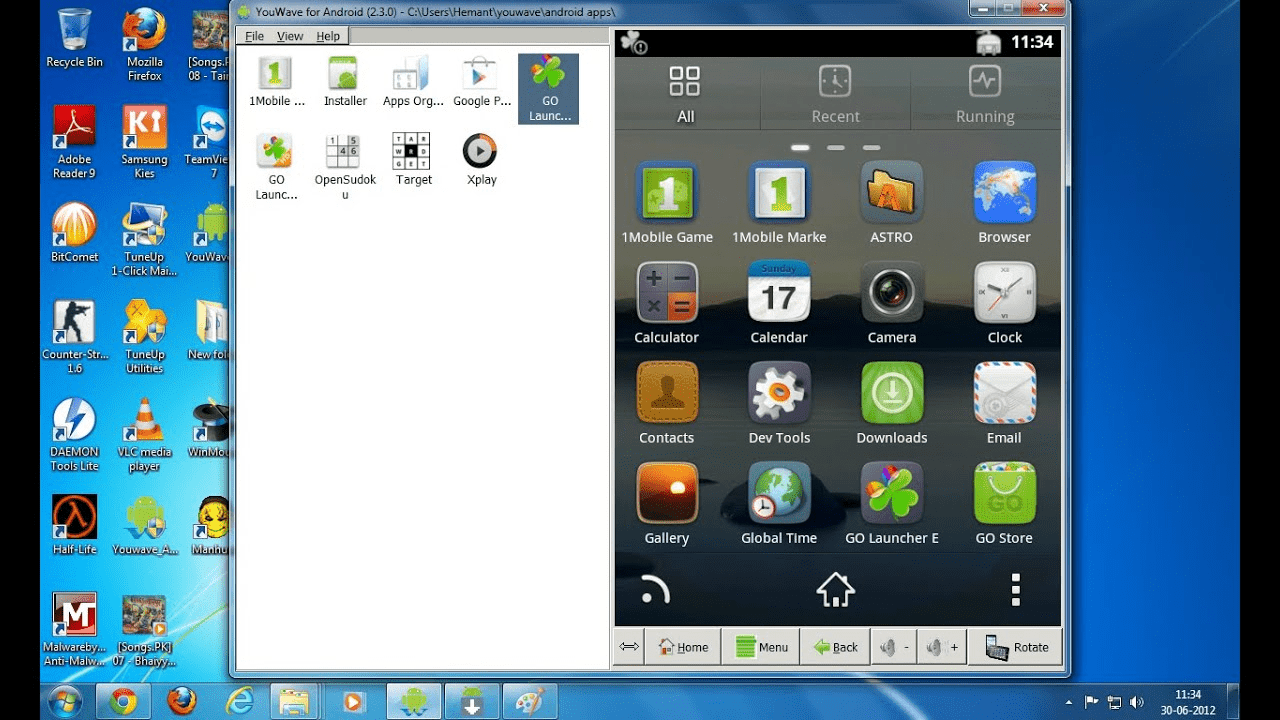
Scarica qui
Non troverai molte app su YouWave ma puoi installarci Google Play per ottenere più app.
Per utilizzare YouWave fai clic sul menu Visualizza > seleziona Contenuto online > fai clic sull'icona Google Play e scaricalo.
Ancora una volta, fai clic sul menu Visualizza > seleziona App > fai clic sull'app Google Play. Verrà installato Google Play.
Ora sarai in grado di avviare Google Play all'interno dell'emulatore Android per sfogliare e installare app Android su Windows 10. Per scaricare app, avrai bisogno di un account Google, ma se non ne hai uno puoi sempre crearne uno nuovo uno.
Leggi anche: Quali sono i migliori emulatori SNES per Android?
3. Emulatore di Android Studio
Questa è la console predefinita che ottieni nei dispositivi Android. Viene fornito con diversi strumenti per aiutare gli sviluppatori a progettare app e giochi. L'emulatore di Android Studio simula il dispositivo Android su dispositivi Windows 10. Consente agli sviluppatori di testare le proprie applicazioni su vari dispositivi e API Android senza un dispositivo fisico.
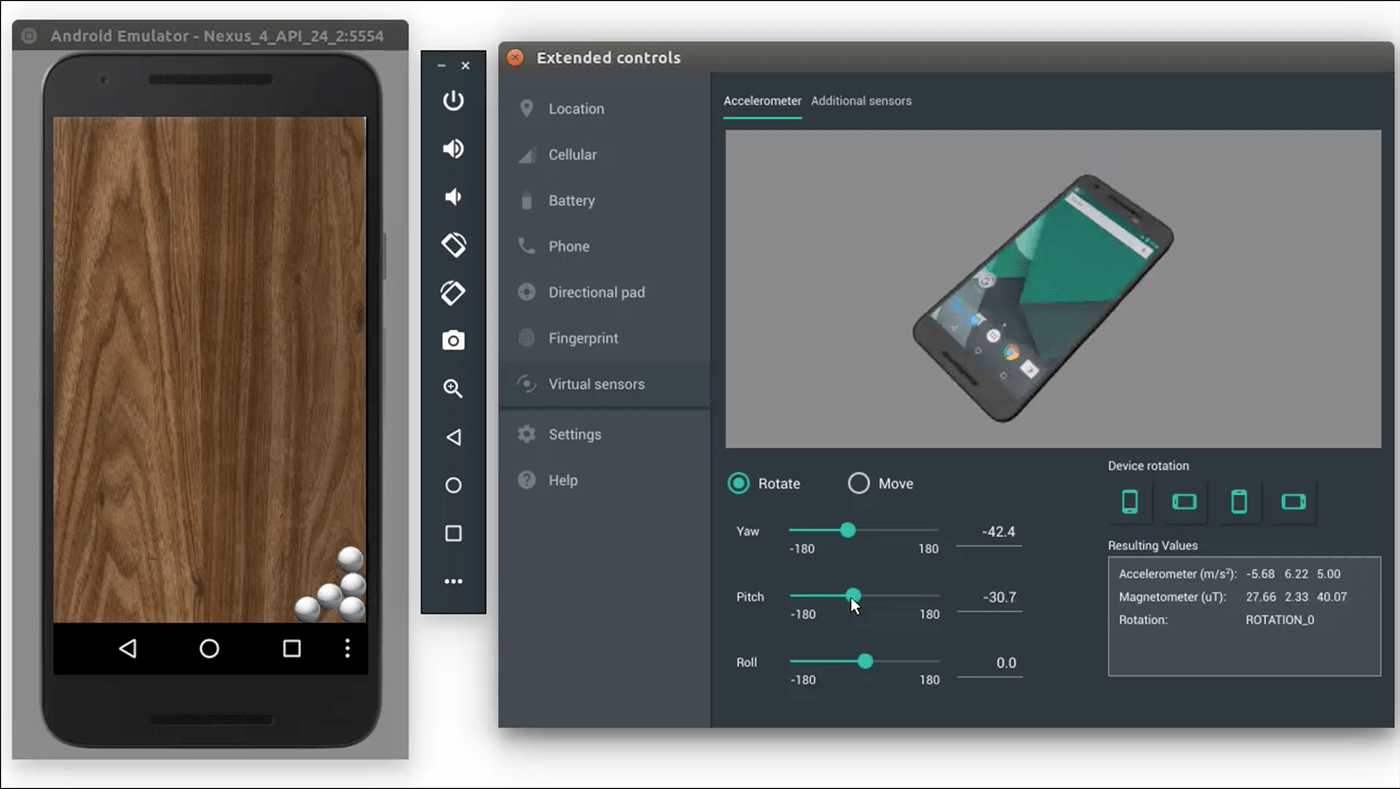
Scarica qui
L'emulatore di Android Studio è progettato per gli sviluppatori poiché la configurazione è complicata e un principiante potrebbe incontrare difficoltà nella configurazione.
4. Genymotion
Genymotion è un incredibile emulatore Android per Windows 10. Usarlo molto facilmente significa che non dovrai affrontare alcun problema nella navigazione e nel controllo delle applicazioni. Decine di app Android possono essere emulate utilizzando Genymotion.
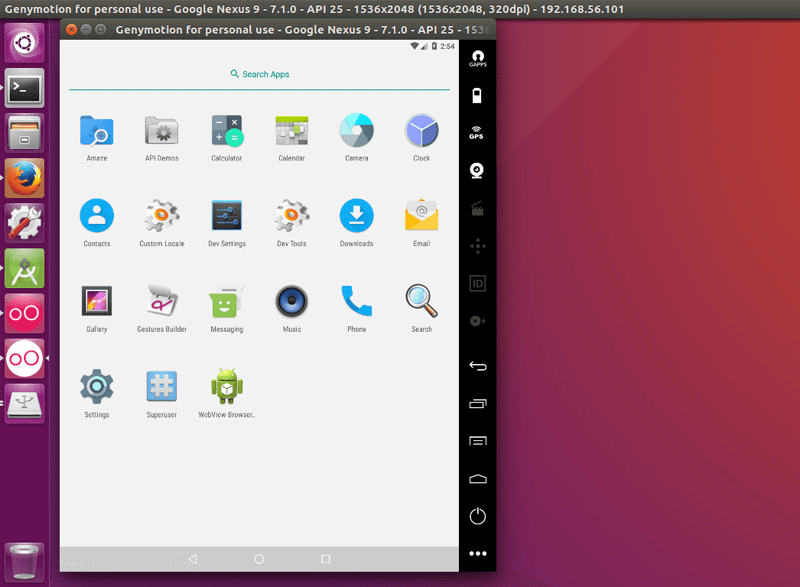
Scarica qui
Questo emulatore Android è per Windows ed è uno strumento basato su cloud che aiuta ad aumentare l'efficienza.
5. Runtime di ARCon
Questo emulatore Android ti consente di eseguire app e giochi Android APK sul tuo PC. Progettato per Windows, Chrome OS, Linux, questo è uno strumento straordinario.
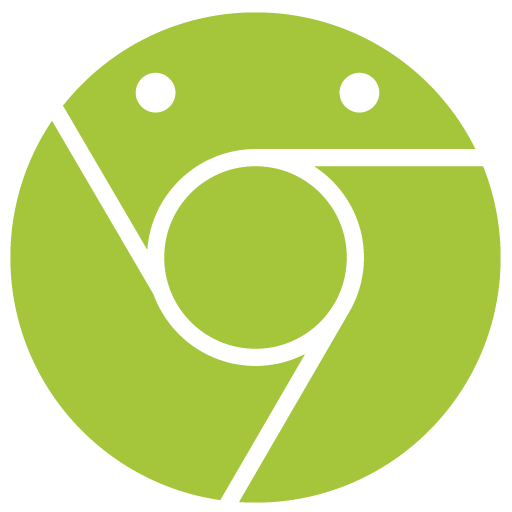

Se si desidera utilizzare questo emulatore Android per installare app Android su Windows 10 è necessario uno sforzo manuale in termini di installazione e ottimizzazione.
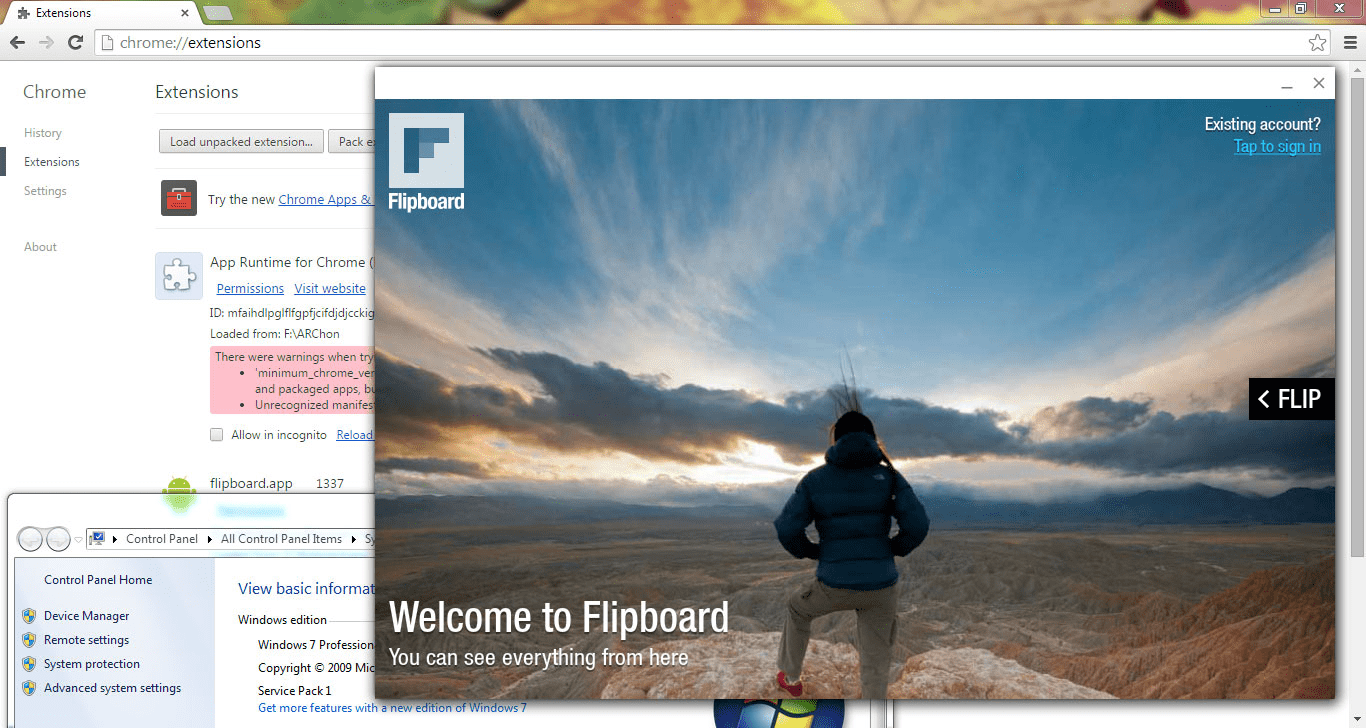
Scarica qui
ARChon direttamente non è un emulatore che viene eseguito in modo nativo nel suo runtime corretto. Puoi usarlo per eseguire app Android in Chrome. Ciò significa che puoi eseguire app Android su qualsiasi sistema operativo su cui è installato Chrome.
Per usarlo scaricalo . Decomprimi il file scaricato> rinomina la sua directory. Apri Chrome> vai su chrome://extensions> abilita la modalità sviluppatore> fai clic su carica estensione decompressa> seleziona la directory in cui hai decompresso ARChon Runtime. Chrome ora caricherà l'estensione e vedrai ARChon Runtime tra le estensioni.
6. Beatitudine
Questo emulatore Android è un sistema operativo open source basato su Android che puoi eseguire su Windows 10 per eseguire app Android. Funziona su PC tramite una macchina virtuale, utilizzando una chiavetta USB è possibile eseguirlo. Sicuramente, è un'opzione per utenti esperti, quindi non consigliata per utenti semplici.
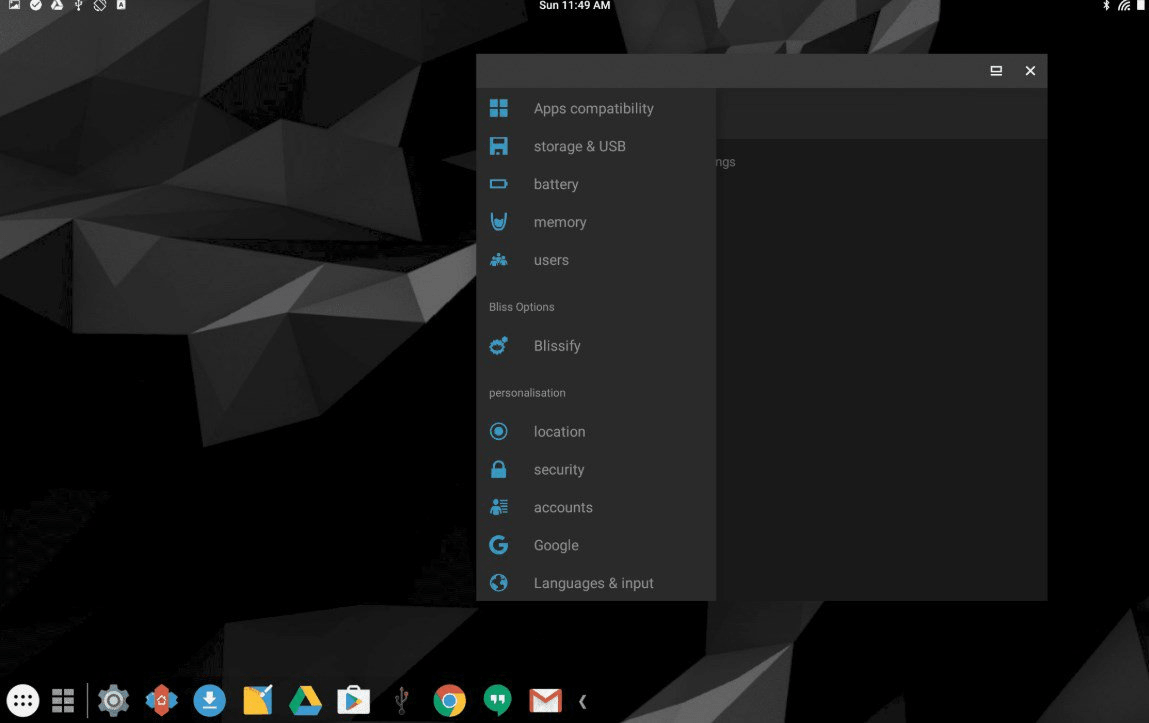
Inoltre, l'emulatore Android Bliss per Windows 10 offre un'opzione per personalizzare le impostazioni. Insieme a questo, Bliss OS offre opzioni e funzionalità di sicurezza aggiuntive.
7. PrimeOS
PrimeOS è un sistema operativo basato su Android X86. Converte il tuo computer in un dispositivo simile ad Android in modo da poter utilizzare app Android esclusive e avere comunque la sensazione di un computer.
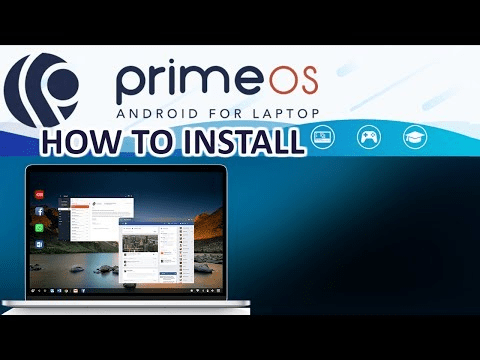
PrimeOS trasforma il tuo PC nel miglior dispositivo mobile di gioco in modo che tu possa giocare con il tuo mouse e tastiera. Adotta il menu di avvio per darti la caduta del sistema. Puoi gestire le app installate e anche cercare, creare collegamenti e accedere alle impostazioni di sistema.
8. KoPlayer
Un altro emulatore Android degno di nota è KoPlayer. Questo emulatore ti consente di eseguire giochi e app Android su PC. Ha una serie di caratteristiche che lo fanno risaltare.
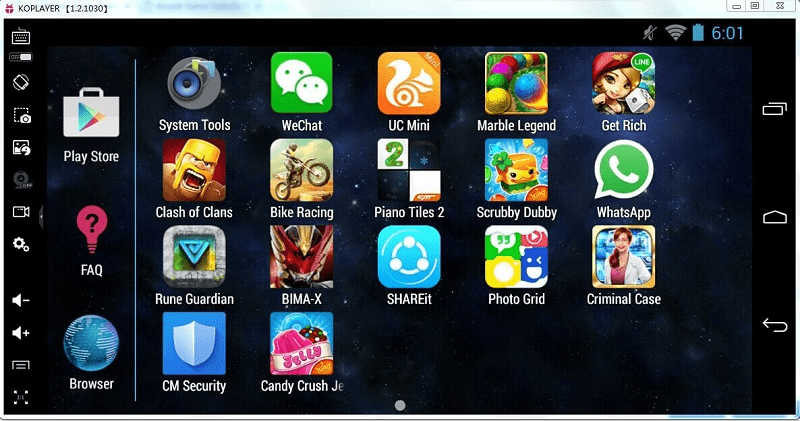
KOPlayer è un solido emulatore Android per Windows 10 che consente di eseguire app Android su Windows 10. Questo emulatore offre un'esperienza di gioco Android di qualità sulla piattaforma Windows. KOPlayer utilizza la tecnologia del kernel all'avanguardia.
9. Remixa il sistema operativo
L'ultimo sistema operativo Remix offre la possibilità di eseguire app Android su Windows 10. Questo emulatore Android garantisce che Android non sia limitato solo a uno smartphone. Utilizzando questo sistema operativo completo realizzato da Jide puoi divertirti a eseguire app Android sul tuo PC Windows. Tutti i tipi di app, inclusi i giochi, possono essere eseguiti su questo sistema operativo.
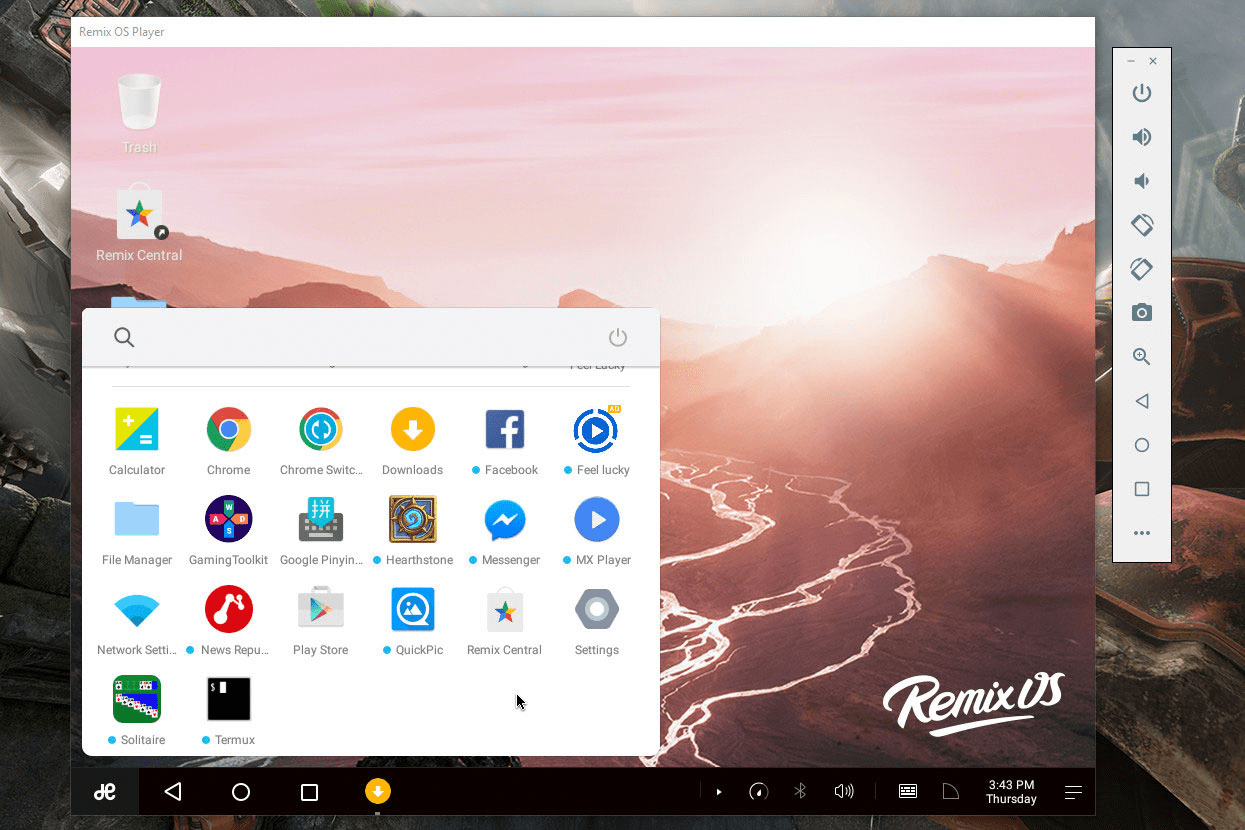
L'unico inconveniente di questo sistema operativo è la sua configurazione in quanto è un po' complicato. Per configurarlo dovrai disabilitare l'avvio protetto> scegli Remix OS. Questo sistema operativo è stato derivato da Android-X86 che consente ad Android di funzionare su hardware PC normale senza alcun problema.
10. Andy
Un'altra piattaforma utile che ti consente di eseguire app e giochi Android su PC è Andy. È basato su Android Marshmallow ed è perfetto soprattutto quando vuoi divertirti con alcuni giochi selezionati. Questo viene preinstallato con Amazon Appstore. Ciò significa che non ti perderai Google Playstore. Non ci sono dubbi sulla stabilità, ma c'è uno svantaggio: potresti vedere annunci che interromperanno il tuo lavoro.
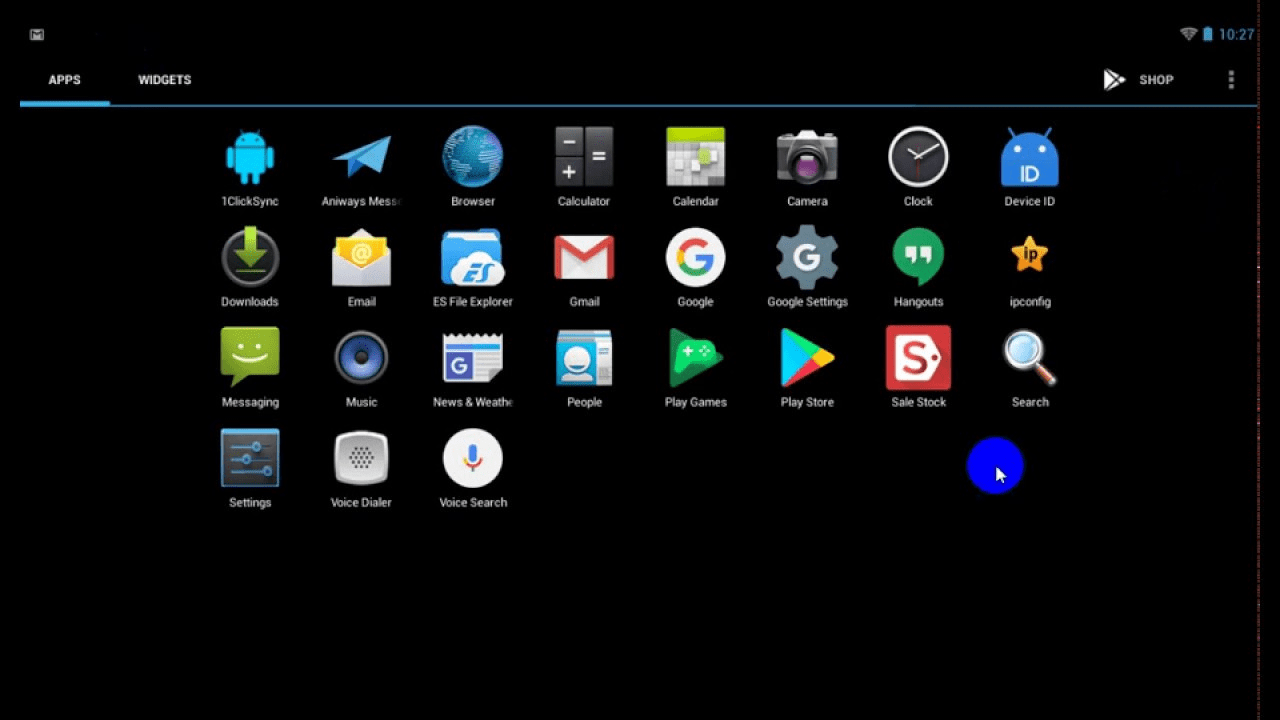
11. AMIDuOS
Tuttavia, cercando più opzioni su come installare app Android su Windows 10, puoi considerare questa opzione. L'emulatore Android AMIDuOS consente di utilizzare il PC per avviare le app sviluppate per il sistema operativo Android.
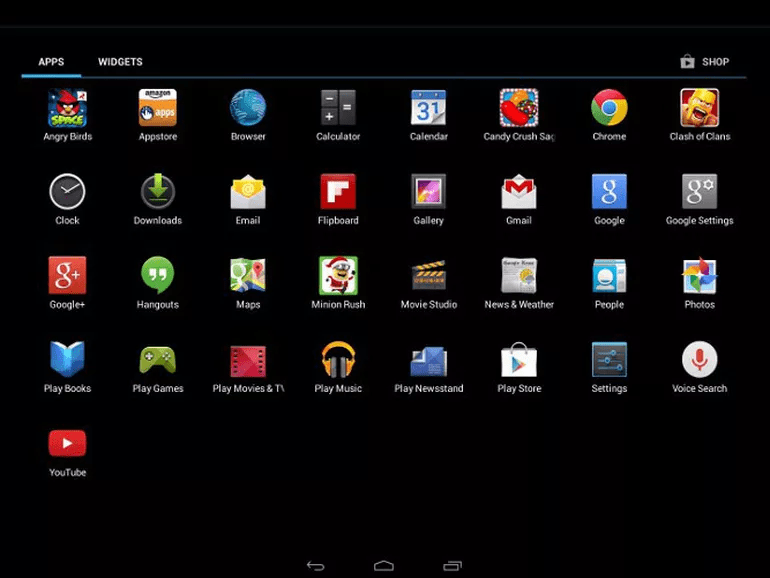
Per utilizzare questo emulatore Android, sono necessari solo 2 GB di spazio libero sul disco rigido. È compatibile con tutte le nuove versioni di Windows. Inoltre, Amazon App Store è preinstallato per offrire le tue varie app.
Domande frequenti su Come eseguire e installare app Android su Windows 10:
Posso eseguire app Android sul mio computer?
Si, puoi. La soluzione più semplice e sicura per eseguire e installare app Android sul tuo computer è utilizzare il miglior emulatore Android per PC. Queste app sono dotate di un meccanismo e un ambiente adeguati per aiutarti a eseguire la tua app o il tuo gioco Android preferito su un grande schermo del PC.
Come faccio a eseguire app Android su Windows?
Con la funzione Schermo telefono , puoi eseguire il mirroring dello schermo del tuo telefono Android direttamente sul tuo PC. Inoltre, puoi utilizzare le app di emulatore Android per Windows per eseguire l'attività. L'utilizzo di queste app è la soluzione più semplice e sicura per eseguire e installare app Android su Windows 10.
Come installare le app di Google Play su Windows 10?
Per fare ciò, installa un'app di emulazione Android sul tuo PC e inizia a utilizzare le app di Google Play su Windows 10. Per fare ciò, puoi installare app come Bluestacks per un'esperienza utente senza interruzioni.
Come posso eseguire app Android su PC senza un emulatore?
Sì, è possibile. Per fare ciò, leggi le istruzioni qui.
È illegale usare un emulatore?
L'uso di app di emulazione è legale poiché queste app sono progettate per emulare in un programma ed eseguono un sistema operativo che è di per sé legale. Tuttavia, se stai cercando di emulare l'hardware di un dispositivo fisico come un iPhone, allora è illegale.
Conclusione
Essendo una piattaforma open source, Android è amato da tutti. Offre tantissime funzioni utili che non puoi trovare su altre piattaforme mobili. Una di queste funzionalità è la libertà di accedere ad app e giochi Android su schermi di PC di grandi dimensioni. Ora che conosci il miglior emulatore Android per PC per eseguire e installare app Android su Windows 10, prova queste app intelligenti e condividi la tua esperienza nei commenti qui sotto. Puoi anche mettere mi piace sulle nostre piattaforme di social media per trovare contenuti più utili.
Inoltre, per leggere articoli più interessanti come questo scansiona il codice QR e leggi questi articoli in movimento.